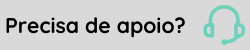Emissões NFTS (Declarações Municipais)
Este documento está em fase de piloto e validação no eDocs.
A NFTS (ou Declaração Municipal de Serviços Tomados) é um documento entregue uma vez ao mês pelo contribuinte para sumarizar as notas fiscais de serviço recebidas pela empresa ao longo do período. Isto serve para que a prefeitura tenha acesso à relação de notas emitidas em outros municípios, mas que terão o imposto recolhido naquela prefeitura (retenção de ISS).
Nota
Apenas clientes com a licença de Recebimento de NFS-e poderão utilizar NFTS pelo eDocs.
Processos
O fornecedor suportado é o Nota do Milhão, que atende os municípios de:
- Salvador - Bahia (visualizar Manual de integração)
- São Paulo - SP (visualizar Manual de integração)
Regra do fonecedor Nota do Milhão
O fornecedor não tem um ambiente de homologação, mas sim um endpoint para teste de envio da nota. Caso uma nota seja enviada em homologação, ela passará pelas validações do documento. Se a rejeição for "Documento não encontrado", significa que passou em todos os testes do fornecedor, pois como este não registra a nota de teste, ao consultar ela não existe e se a nota passou para consulta significa que atendeu às validações do endpoint de testes.
Web services
O documento NFTS (Declarações Municipais) é suportado por meio do código 19, tendo integração assíncrona apenas. O modelo de retorno "IdentificacaoDocumento", retornado em algumas consultas, tem o campo NumeroNfts. Este será preenchido quando a NFTS for emitida e receber um número de emissão. Para mais detalhes, consulte a documentação dos web services, disponivel no produto.
Leiaute
| ID | Campo | Descrição | Pai | Tipo | Ocorrência | Observação |
|---|---|---|---|---|---|---|
| 0 | PedidoEnvioLoteNFTS | |||||
| 1 | Lote | 0 | ||||
| 1.1 | id | ID do lote atual do NFTS | 1 | Texto | 0-1 | Atributo |
| 1.2 | versao | *Versão do lote atual do NFT*S | 1 | Texto | 0-1 | Atributo |
| 1.3.1 | NumeroLote | Número do Lote | 1 | Inteiro | 1-1 | |
| 1.3.2 | Cnpj | Tipo número do CNPJ do remetente | 1 | Inteiro | 1-1 | |
| 1.3.3 | QuantidadeNfts | Número de quantidade de NFTS a serem emitidas | 1 | Inteiro | 1-1 | |
| 1.3.4 | ListaNfts | 1 | 1-1 | |||
| 1.3.4.1 | Nfts | 1.3.4 | 1-N | |||
| 1.3.4.1.1 | id | Chave do NFTS | 1.3.4.1 | Texto | 0-1 | Atributo |
| 1.3.4.1.2 | InscricaoMunicipal | Inscrição Municipal. | 1.3.4.1 | Texto | 1-1 | Valor mínimo de 1 até o máximo de 15 |
| 1.3.4.1.3 | SerieNFTS | Série. | 1.3.4.1 | Texto | 1-1 | |
| 1.3.4.1.4 | NumeroDocumento | Número do documento | 1.3.4.1 | Inteiro | 1-1 | |
| 1.3.4.1.2 | Prestador | Informações do Prestador | 1.3.4.1 | 1-1 | ||
| 1.3.4.1.2.3 | Cnpj | Tipo número do CNPJ do prestador | 1.3.4.1.2 | Inteiro | 1-1 | |
| 1.3.4.1.3 | DataEmissao | Data da emissão | 1.3.4.1 | Data | 1-1 | |
| 1.3.4.1.4 | XmlEnvio | XML com o NFTS a ser emitido | 1.3.4.1 | Texto | 1-1 | É necessário o uso do <![CDATA[]]>, visto que há um .XML dentro de um .XML para não ocorrer nenhum problema na leitura |
Colunas
Ret.
Ícone da situação do retorno.
Sit.
Ícone da situação do evento.
Situação
Descrição da situação (autorizado, rejeitado, recebido etc.).
Número Documento
Número da NFTS.
Série Documento
Série da NFTS.
Número NFTS
Número gerado após autorização do documento.
Emissor
Nome da filial vinculada.
Prestador
Razão social do prestador do documento.
Município
Munícipio onde o serviço foi declarado.
Data prestação do Serviço
Data e hora da prestação do serviço.
Data Emissão
Data e hora da autorização do documento.
Botões
Atualizar
Atualiza as informações apresentadas na tela. Além da opção de atualização manual é possível definir um intervalo de atualização. Para isso, basta clicar na seta de mais opções, onde serão exibidas duas opções. Ao marcar o campo Atualizar automaticamente é definido que a grade será atualizada automaticamente e é habilitado o campo A cada x segundo(s), onde é definido o intervalo de atualização, ou seja, o tempo que deve se passar até que a grade seja atualizada automaticamente.
O intervalo mínimo é definido no campo Tempo mínimo de atualização automática das telas, da guia Avançado > Interface da tela Cadastro Geral e o máximo é de 999 segundos. Quando a opção Atualizar automaticamente está ativa, o botão principal Atualizar é desabilitado.
Filtrar
Permite a utilização de filtros para visualização.
- Retorno: filtro pelos tipos de retorno do evento
- Situação: filtro por situação do evento
- Número documento: filtro pelo número da NFTS
- Série documento: filtro pela série da NFTS
- Número NFTS: filtro pelo número gerado do documento autorizado
- Emissor: filtro pelo nome do emissor
- Prestador: filtro pela razão social do prestador
- Município: filtro pelo município declarado
- Data prestação do Serviço: filtro pela data e hora da prestação do serviço
- Data Emissão: filtro pela data e hora da autorização do documento
Remover Filtro
Remove os filtros configurados, apresentando todos os documentos, até a quantidade máxima permitida. Este botão possui também a opção Remover Ordenação, que permite remover uma ordenação salva.
Eventos
Permite a visualização de todos os eventos de sistema registrados para a NFTS selecionada.
XML
Permite a geração do arquivo .XML do documento selecionado na grade para download. Este botão permite apenas o download individual dos arquivos dos eventos, independentemente da sua situação.
XML > Todos os documentos filtrados
Permite que o eDocs faça o download de todos os documentos filtrados.
Nota
Ao clicar em Todos os documentos filtrados, o sistema consultará o parâmetro Quantidade máxima de arquivos para exportação (XML/PDF/CSV), disponível em Configurações > Gerais > Interface. Se a quantidade de documentos exceder o valor definido, o sistema não exportará os arquivos. Se "0" for informado, a quantidade de exportações será ilimitada.
Reprocessar
Permite reenviar todo o Lote do documento selecionado à prefeitura.
 English
English Español
Español English
English Español
Español